使用Mule Studio开发ESB应用 - Hello World
2012-03-29 02:37
274 查看
本文介绍如何使用Mule Studio开发一个简单的"Hello World"ESB应用。
第1步 - 下载和安装Mule Studio
从www.mulesoft.org下载Mule ESB Community Edition的发布包. 无需安装, 解压至本地硬盘即可使用。
第2步 - 启动Mule Studio
在解压目录下执行muleStudio.exe以启动Mule Studio, 并在Select a workspace界面中输入或选择一个workspace路径。
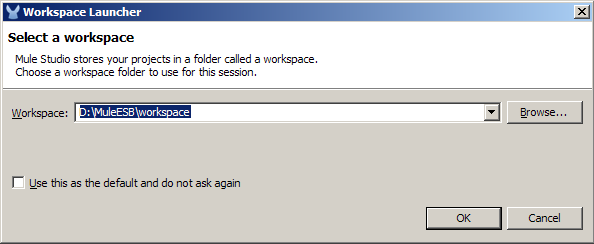
第3步 - First Steps
如果启动的是一个新的workspace, Mule Studio会显示First Steps界面, 选择Go to Mule Studio开始使用Mule Studio。
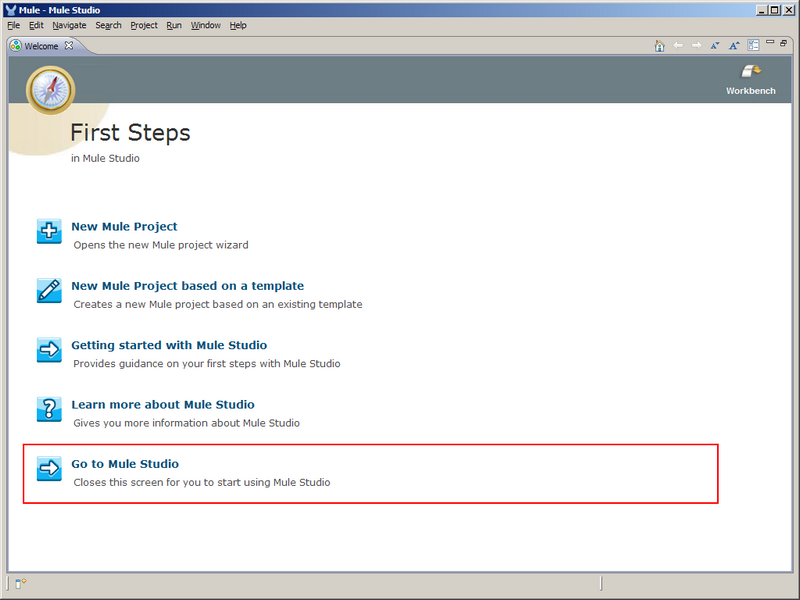
第4步 - 创建一个新的工程
在主菜单中选择File > New > Mule Project.

在Mule Project界面中输入工程名字,点击Next.

在New Mule Flow界面中, 选中Select to create a new message flow in the project复选框, 然后输入新建消息流的Name, 点击Next.
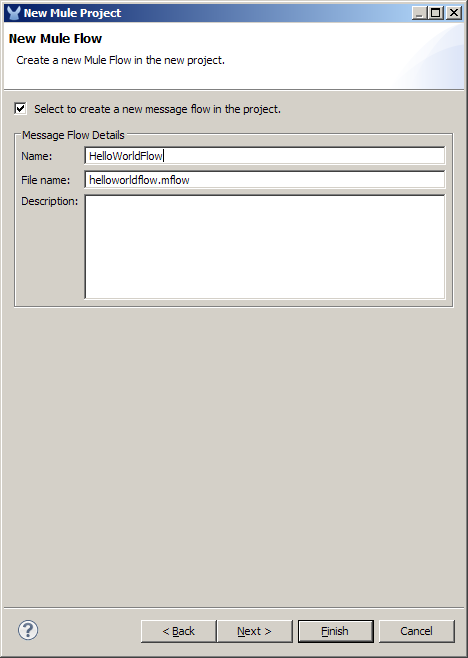
在Create a Java project界面中使用缺省值, 点击Next.

在Java Settings界面中, 使用缺省值, 点击Finish.

工程创建完毕之后, Mule Studio会在可视化消息流编辑器中打开新建的消息流的.

第5步 - Hello World消息流
从侧面的Endpoints中拖拉一个File端点到消息流编辑器中。
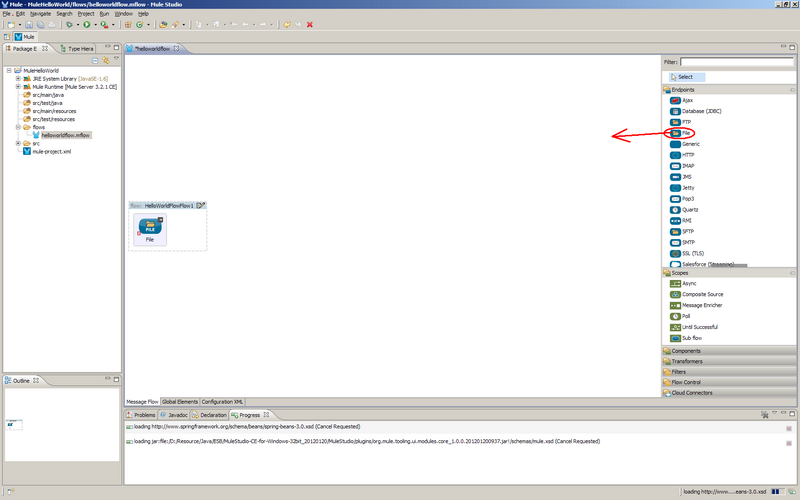
鼠标右击该File端点并点击Properties
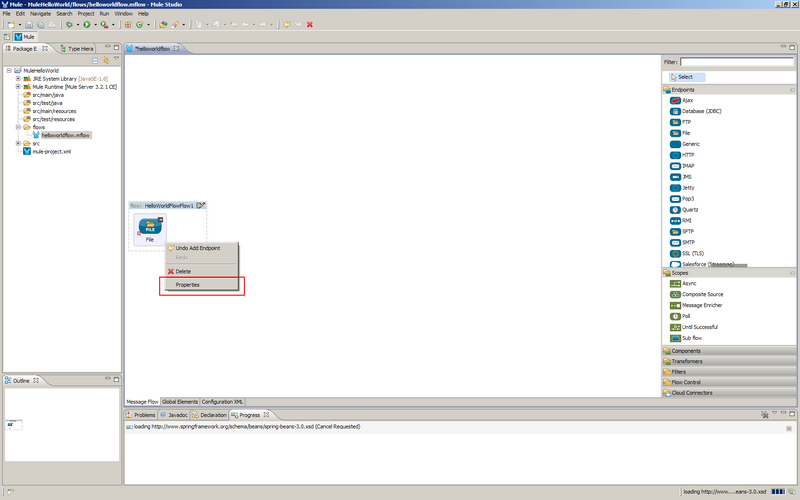
输入或选择Path属性。

现在我们就有了一个源端点, File源端点定时扫描在Path属性中指定的目录,一旦有文件出现时, 就将该文件放入消息流。
从侧面的Endpoints中拖拉第二个File端点到消息流编辑器中。

消息流编辑器中自动将这两个端点用有相箭头连接起来, 箭头方向指示消息流方向。
鼠标右击该File端点并点击Properties
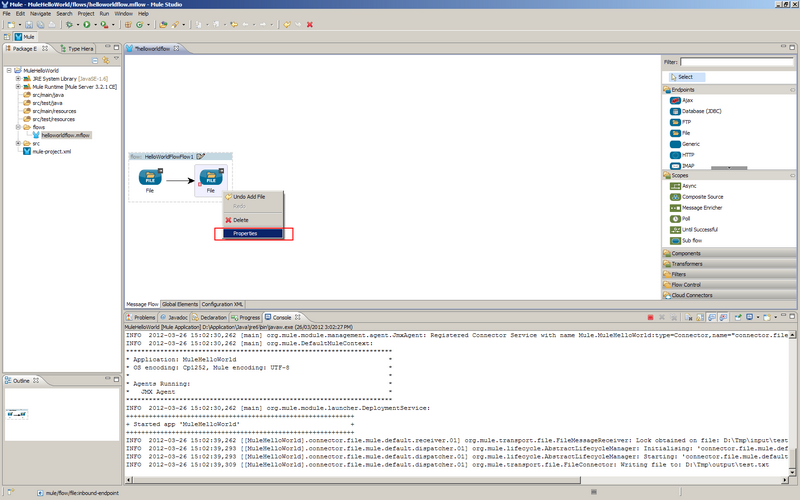
输入或选择Path属性。

现在我们就有了一个目标端点, File目标端点从消息流中接受文件, 并将其写入在Path属性中指定的目录。
第5步 - 运行Hello World ESB应用程序
首先保存工程, 然后在Package Explorer中右击当前的消息流,并选择Run as > Mule Application 。

当应用启动完成后, 会在Console中显示"Started app...", 检查有无任何错误。

启动完成后, 向源端点的path目录创建或复制一个文件,几秒钟之后,该文件就会被移到目标端点的path目录下。
使用Mule Studio创建Hello World ESB应用程序成功 !
第1步 - 下载和安装Mule Studio
从www.mulesoft.org下载Mule ESB Community Edition的发布包. 无需安装, 解压至本地硬盘即可使用。
第2步 - 启动Mule Studio
在解压目录下执行muleStudio.exe以启动Mule Studio, 并在Select a workspace界面中输入或选择一个workspace路径。
第3步 - First Steps
如果启动的是一个新的workspace, Mule Studio会显示First Steps界面, 选择Go to Mule Studio开始使用Mule Studio。
第4步 - 创建一个新的工程
在主菜单中选择File > New > Mule Project.
在Mule Project界面中输入工程名字,点击Next.
在New Mule Flow界面中, 选中Select to create a new message flow in the project复选框, 然后输入新建消息流的Name, 点击Next.
在Create a Java project界面中使用缺省值, 点击Next.
在Java Settings界面中, 使用缺省值, 点击Finish.
工程创建完毕之后, Mule Studio会在可视化消息流编辑器中打开新建的消息流的.
第5步 - Hello World消息流
从侧面的Endpoints中拖拉一个File端点到消息流编辑器中。
鼠标右击该File端点并点击Properties
输入或选择Path属性。
现在我们就有了一个源端点, File源端点定时扫描在Path属性中指定的目录,一旦有文件出现时, 就将该文件放入消息流。
从侧面的Endpoints中拖拉第二个File端点到消息流编辑器中。
消息流编辑器中自动将这两个端点用有相箭头连接起来, 箭头方向指示消息流方向。
鼠标右击该File端点并点击Properties
输入或选择Path属性。
现在我们就有了一个目标端点, File目标端点从消息流中接受文件, 并将其写入在Path属性中指定的目录。
第5步 - 运行Hello World ESB应用程序
首先保存工程, 然后在Package Explorer中右击当前的消息流,并选择Run as > Mule Application 。
当应用启动完成后, 会在Console中显示"Started app...", 检查有无任何错误。
启动完成后, 向源端点的path目录创建或复制一个文件,几秒钟之后,该文件就会被移到目标端点的path目录下。
使用Mule Studio创建Hello World ESB应用程序成功 !
相关文章推荐
- 应用Mule Studio开发ESB应用 - Hello World
- 使用HANDLE_MSG宏简化Win32应用的开发
- android 开发自学 1天(使用Andriod ADT开发第一个程序Hello World)
- Flash开发iOS应用全攻略(三)——如何使用iOS开发者授权以及如何申请证书
- 使用IntelliJ IDEA,gradle开发Java web应用步骤
- android应用开发(十):widget的使用
- 地图应用开发(android)使用百度地图sdk详解+案例附源码
- WP7应用开发笔记-豆知识 使用本地值的时候应该多考虑使用系统主题资源
- android应用开发-从设计到实现 2-5 图标的使用
- Android开发速成:第一个应用Hello World
- [Win10应用开发] 如何使用Windows通知
- 一步一步教你使用AgileEAS.NET基础类库进行应用开发-基础篇-演示ORM的批量删除与更新
- 使用Windows8开发Metro风格应用四
- 使用Ionic + Apache Cordova开发跨平台混合型的移动应用
- android应用开发笔记-xml数据资源使用
- iOS 9应用开发教程之使用开关滑块控件以及滚动部署视图
- 用Eclipse 开发IOS应用---Aptana安装使用
- 使用VS2005开发移动设备应用
- 一步一步教你使用AgileEAS.NET基础类库进行应用开发-基础篇-演示ORM中的查询
- Android应用开发之所有动画使用详解
